Come nascondere o mostrare la percentuale della batteria su iPhone o iPad

Se trovi che la percentuale di carica della batteria nell'angolo in alto a destra dello schermo dell'iPhone o iPad ti distrae, può essere disattivata facilmente. Tuttavia, se si decide di tenere facilmente traccia della durata della batteria, è possibile ripristinare facilmente la percentuale.
Per disattivare la percentuale di carica della batteria, toccare "Impostazioni" sulla schermata principale.
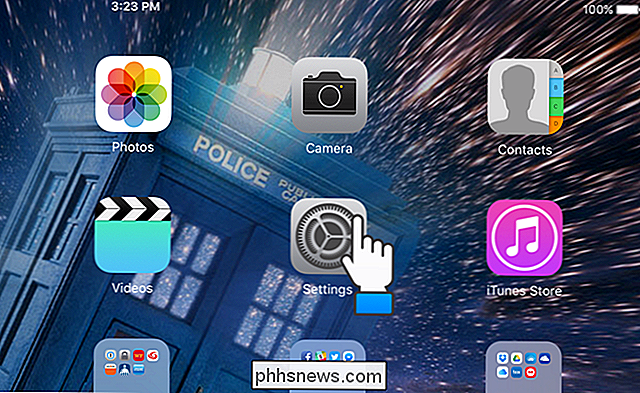
Schermata "Impostazioni", toccare "Batteria" a sinistra.
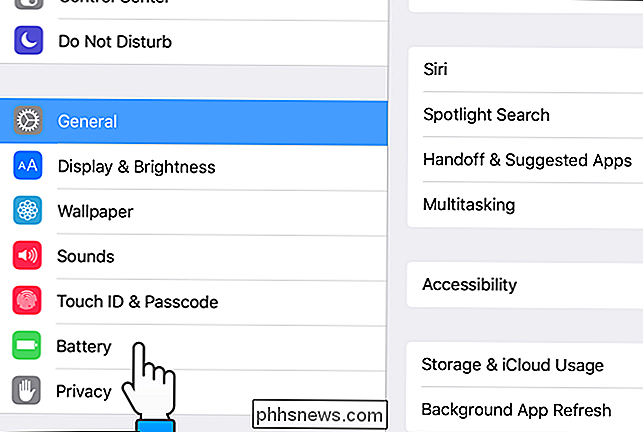
Le impostazioni "Batteria" vengono visualizzate a destra. Toccare il pulsante di scorrimento "Percentuale batteria" per disattivare la percentuale di carica della batteria nella barra di stato.
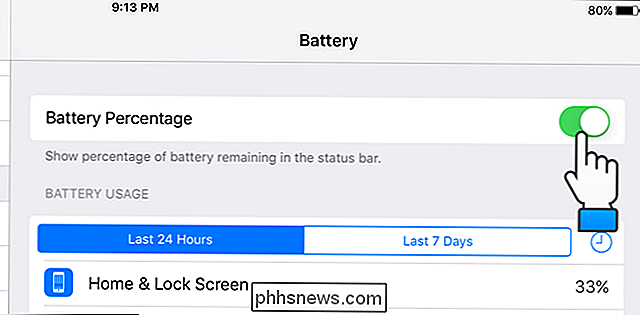
Il pulsante di scorrimento "Percentuale batteria" diventa bianco per indicare che è spento e la percentuale di carica della batteria viene rimossa immediatamente dalla barra di stato.
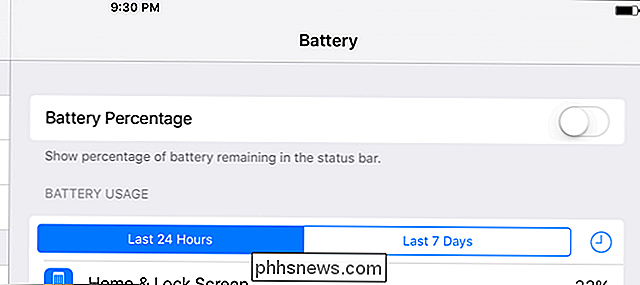
Se si decide di visualizzare nuovamente la percentuale di carica della batteria, è sufficiente attivare l'opzione "Percentuale batteria".

La tua carta di credito ti offre garanzie estese gratuite
Abbiamo spesso ricevuto sguardi indiscreti e sguardi di confusione quando abbiamo menzionato che la nostra società di carte di credito copre una riparazione tramite la sua garanzia estesa. Sì, la tua carta di credito può fornire anche garanzie estese gratuite! I rivenditori di tutte le strisce vogliono venderti garanzie estese, ma non dimenticare: la tua carta di credito potrebbe già fornire un'estensione di garanzia gratuita su tali acquisti, Come funziona CORRELATO: Dovresti acquistare garanzie estese?

Come accedere a Dropbox e altri cloud storage direttamente dal File Manager di Chrome OS
Google ha svolto un ottimo lavoro nel cucinare il proprio servizio cloud, Google Drive, nel file manager di Chrome OS. Se utilizzi Drive per la maggior parte delle tue esigenze cloud, ti sembrerà di essere un dispositivo di archiviazione nativo su un dispositivo Chrome OS. Ma se usi qualcos'altro, come Dropbox o l'archiviazione collegata alla rete, le cose non sembrano così pulite.



